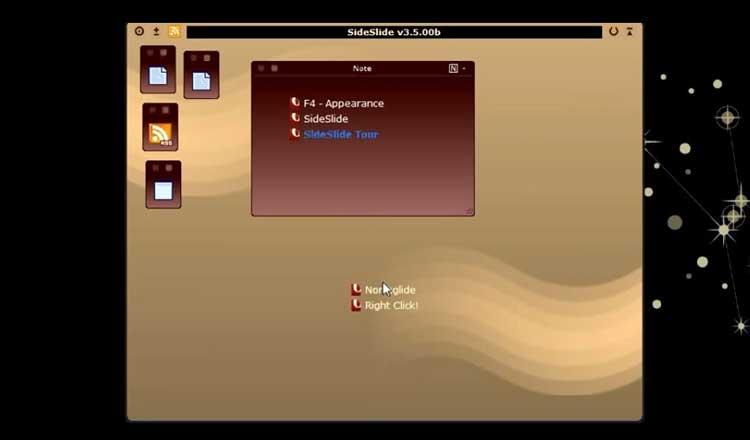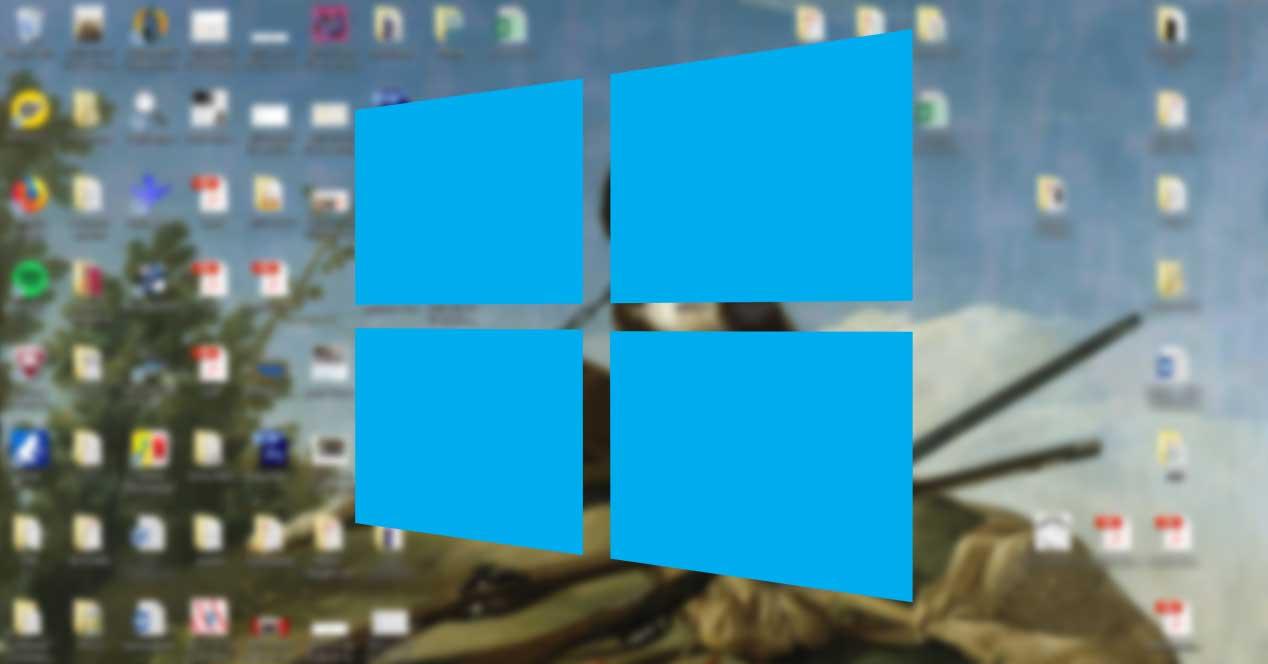En nuestro ordenador es habitual instalar todo tipo de aplicaciones y juegos. En ocasiones es porque los necesitamos para un uso habitual y en otras, se quedan instaladas por si en alguna ocasión nos hace falta. Estas aplicaciones suelen contar con su acceso directo en el escritorio de Windows 10. Esto unido a que tengamos archivos sueltos y carpetas, puede provocar acabar con el escritorio completamente desordenado, convirtiéndolo en un auténtico desastre donde seguramente no sepamos encontrar lo que necesitamos.
Y es que no es fácil mantener limpio y ordenado el escritorio no es una tarea fácil para determinados usuarios que requieren de tener todo tipo de contenido siempre a mano. Para ayudarnos con la labor de disponer de un escritorio que luzca completamente ordenado para que podamos realizar cualquier tipo de tarea de forma productiva existen varios tipos de aplicaciones que vamos a repasar a continuación.
Es verdad que en este caso os estamos hablando de uno de los elementos más utilizados de todo el sistema operativo de Microsoft. El escritorio lo utilizamos, además de como elemento decorativo, situar generalmente los accesos directos a los documentos y programas que más usamos. Sin embargo también debemos tener muy presente que en ocasiones utilizamos un mismo Windows durante varios años, por lo que quizá este mencionado escritorio es uno de los elementos que más lo va a sufrir. Con el paso del tiempo vamos acumulando aquí iconos, muchos de ellos ya inútiles, que van llenando este espacio y convirtiéndolo en un auténtico caos.
Problemas de llenar el escritorio de Windows de iconos
Debemos tener muy en cuenta que este elemento del que os hablamos en estas líneas es uno de los más importantes del sistema operativo. Decimos esto porque echamos mano del mencionado escritorio de manera casi constante. Además, en el mismo añadimos todo tipo de elementos para así tenerlos a la vista rápidamente y acceder a los mismos con un par de clics de ratón. Con esto nos referimos a iconos correspondientes a accesos directos, programas, carpetas, fotos, documentos de texto, etc. Y es que todo aquello que consideramos como de uso continuado, en ocasiones lo añadimos al escritorio.
Pero eso no siempre es lo más recomendable, porque este importante elemento se puede convertir en un caos donde nos costará encontrar cualquier cosa. Además, si llenamos esto d e iconos, pierde buena parte de su funcionalidad, agilizar nuestro trabajo en Windows. Y no solo eso, sino que esto puede repercutir negativamente tanto en el arranque como en el funcionamiento general del sistema operativo. Por tanto, siempre va a ser importante mantener cierto orden en el escritorio, además de añadir solo lo que realmente necesitemos aquí.
Cómo limpiar y organizar el escritorio a mano
Más adelante os vamos a mostrar una serie de programas especialmente diseñados para ayudarnos a organizar y limpiar nuestro escritorio de Windows. Además, como veremos, estos cuentan con algunas interesantes funciones adicionales que nos permitirán personalizar al máximo este importante elemento del sistema. Pero también se puede dar el caso de que muchos de vosotros prefiráis llevar a cabo este tipo de tareas de manera manual y por vosotros mismos.
En ocasiones, a pesar de ser un proceso algo más engorroso y aburrido, cierto es que nos permitirá tener un mayor control sobre el mismo. Lo primero que debemos hacer es eliminar todos aquellos iconos correspondientes accesos directos que ya no necesitemos o no usemos de manera habitual. Seguro que encontramos más de uno. Lo mismo sucede con los documentos y fotos que en ocasiones dejamos en el escritorio para acceder a todo ello rápidamente. De hecho, si nos encontramos con muchos archivos de este tipo correspondientes a datos personales, lo mejor que podemos hacer es crear una carpeta.
Si a la misma le asignamos un nombre representativo y claro, nos permitirá almacenar aquí multitud de iconos que antes estaban sueltos en el escritorio y al mismo tiempo tener acceso a todo ello de manera fluida. También es cierto que hay ciertas aplicaciones que usamos de manera habitual y que necesitamos tener a la vista. Pues bien, en lugar de colocar accesos directos a las mismas en este apartado de Windows, es mejor utilizar la barra de tareas. Aquí podemos anclar esos accesos y al mismo tiempo tenerlos siempre a la vista. Esto no quiere decir que eliminemos por completo todos los iconos del escritorio, siempre podemos dejar algunos que consideremos importantes.
Lo que también os recomendamos llegados a este punto es colocarlos a lo largo del escritorio de una manera ordenada y no desperdigados antes de llegar al caos.
Anclar el Explorador de archivos y otros en la Barra de Tareas
Uno de los cerramientos más habituales que colocamos en el escritorio de Windows es el explorador de archivos que utilizamos casi de forma continuada. Este es el elemento del sistema operativo que utilizamos para manejar toda la información almacenada en las unidades de disco de la manera más rápida y sencilla, de ahí precisamente su extendido uso.
hoy sin embargo en lugar de tenerlo suelto en el escritorio como suele ser habitual, tenemos la posibilidad de anclarlo a la barra de tareas del sistema para así liberar cierto espacio en este elemento de Windows. Esto es algo que igualmente podemos llevar a cabo con multitud de funciones de uso habitual del sistema de Microsoft.
Esto es algo que por ejemplo podemos llevar a cabo rápidamente desde el menú Inicio, lo que nos pritirá eliminar el correspondiente icono del Explorador, del mencionado Escritorio.
Aplicaciones para mantener ordenado el escritorio de Windows
En ciertas ocasiones, más si no tenemos demasiada experiencia en este tipo de situaciones de organización y limpieza en Windows, mantener cierto orden en los iconos del escritorio se puede convertir en una tarea un tanto molesta. De ahí precisamente que haya ciertas aplicaciones que se encargan de ofrecernos todas las funciones necesarias para ayudarnos en estas tareas. A continuación os vamos a mostrar algunas de las más importantes que podéis descargar y utilizar en Windows para así limpiar y ordenar estos elementos del sistema operativo.
Nimi Places, crea espacios personalizados
Se trata de una aplicación que nos permite organizar el escritorio mediante espacios personalizables donde podemos colocar carpetas, archivos, documentos y accesos directos de nuestros programas. En cada espacio que creamos puede contar con un archivo o carpeta perteneciente a diferentes ubicaciones que serán mostrados como iconos más pequeños. También nos permite añadir etiquetas de color a modo de atajos, de forma que podamos ver cualquier archivo importante o realizar determinadas acciones de manera más rápida. Cada espacio puede ser personalizado a nuestro gusto con temas e iconos diferentes, así como mostrarnos una vista previa de los imágenes y vídeos que lo compongan. Pese a que es una herramienta que lleva tiempo sin actualizarse nos puede servir de utilidad para tener limpio y organizado el escritorio.
Puedes descargar Nimi Places gratis desde la página web del desarrollador.
Lo mejor
Aquí todo el sistema de organización que nos plantea este programa se lleva a cabo a través de espacios personalizables que podemos crear para así mejorar la organización del escritorio de Windows. Además podemos añadir etiquetas de color para que el proceso sea mucho más personalizado.
Lo peor
La interfaz de usuario que el programa nos propone no se puede considerar como la más intuitiva de este tipo de programas, aunque con el tiempo es muy posible que te acabes acostumbrando.
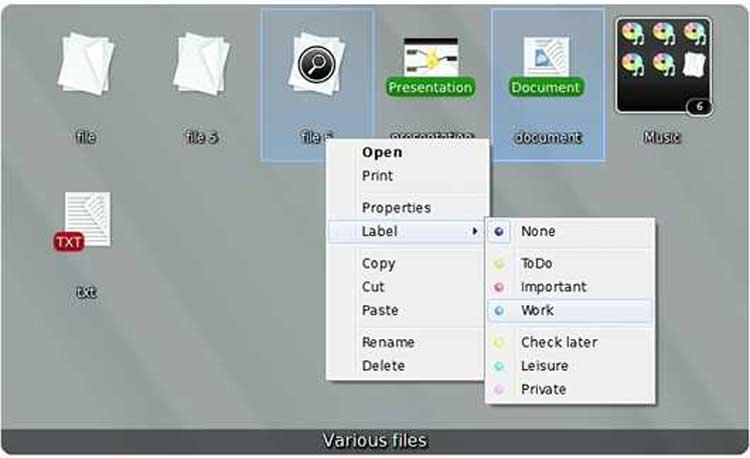
ViPad, agrupa apps y despeja tu escritorio
Se trata de una herramienta de organización de iconos, documentos, ficheros y carpetas para el escritorio de Windows. Gracias a ella podremos organizar todos nuestros elementos del escritorio en un segundo espacio donde se encontrarán de manera accesible. También permite organizar las aplicaciones en diferentes posiciones o agrupando aquellas que sean similares en una pestaña personalizada. De esta forma podremos trabajar con miniespacios dentro del escritorio donde encontrar de forma sencilla aquellos que usamos más a menudo. Con solo mantener pulsado el cursor del ratón sobre cualquier elemento lo podemos arrastrar y soltar en cualquier pestaña. Su principal inconveniente es que algunos antivirus detectan que contiene malware en su interior.
Si quieres organizar tu escritorio con ViPad puedes descargarlo gratis desde su web oficial.
Me gusta
Además de los elementos gráficos en forma de iconos de los que os hemos estado hablando en estas líneas, esta es una aplicación que nos permite organizar otros muchos elementos como archivos y documentos para mejorar el aspecto del sistema.
Me gusta menos
La interfaz de usuario que nos encontramos de forma predeterminada es muy sencilla y carente de opciones de configuración adicionales que quizá algunos echen en falta.
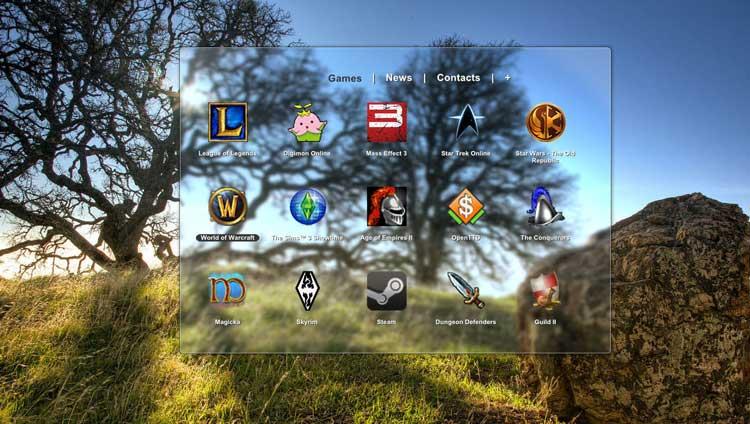
Stardock Fences, organiza todos los elementos del escritorio en celdas
Con esta útil aplicación podremos organizar todos los elementos de nuestro escritorio como iconos y accesos directos, colocándolos en celdas. Si hacemos doble clic sobre una celda, se «enrollará» de forma que ahorraremos espacio. Bastará con hacer nuevamente doble clic para desenrollar la celda y volver a tener a la vista nuevamente los iconos. La aplicación nos permite definir reglas sobre cómo debe organizar nuestros iconos y se encargará de forma automática de clasificar los nuevos iconos que hayamos elegidos para esas reglas. Además, cada celda se puede configurar para ofrecer diferentes vistas, por lo que la podemos ver como una lista, con vista previa o con los iconos. Su principal inconveniente es que no permite añadir notas, así como su traducción al español no es demasiado buena.
Stardock Fences es una aplicación gratuita que podemos descargar desde este enlace.
Top
La aplicación nos permite definir una serie de reglas personalizadas con el fin de organizar de la mejor manera los iconos en Windows. Además, pone a nuestra disposición un diseño muy futurista con el fin de esconder hasta que los necesitemos estos elementos gráficos.
Menos top
En un principio su modo de funcionamiento nos puede resultar un tanto extraño al no tener a la vista todos estos elementos que normalmente vemos en el escritorio. Quizá tardemos un tiempo en acostumbrarnos a su modo de trabajo.

XLaunchpad, para los amantes del lanzador de macOS
Si eres un usuario al que le gusta algunas características de macOS, con XLaunchpad, podremos disfrutar de una las más populares, como es la poder tener acceso a todas las aplicaciones instaladas, ya que simula esta funcionalidad. De esta forma con un simple clic podremos traer al frontal todas las aplicaciones archivos y carpetas, sin necesidad de tener que tenerlas repartida por todo nuestro escritorio. Podremos agregar accesos directos y organizarlos por carpetas, así como ajustar el tamaño de los iconos. De manera predeterminada, la aplicación nos dará acceso a las carpetas de Documentos, Red, Papelera de reciclaje y Panel de control. El principal inconveniente de esta aplicación es que los nuevos accesos directos deberemos agregarlos manualmente.
Si quieres darle un toque macOS a tu ordenador con Windows y organizar tu escritorio con XLaunchpad, puedes descargarlo gratis desde la página web del desarrollador.

StandaloneStack 2, crea stacks en Windows sin un dock
Con esta aplicación podremos ver todos nuestros iconos de programas, archivos o carpetas agrupados en un único botón, similar al que podemos encontrar en macOS. En el momento que hacemos clic en este botón se nos abrirá una lista desplegable desde la barra de menú de inicio. Estos iconos son mostrados en una ventana semi transparente o bien como una columna con carpetas y documentos. Pese a que su instalación y uso no es compleja, sí que su modo de configuración no es demasiado intuitivo, por lo que igual tardaremos un poco más de lo deseado en dominarlo, sobre todo en función de nuestros conocimientos.
Para comenzar a descargar y usar StandaloneStack 2, solo tendrás que acceder su página web oficial.

ToolBook, organiza todas las apps tu escritorio rápidamente
Se trata de un lanzador de aplicaciones para Windows con muchas características que nos sorprenderán. Es totalmente portátil por lo que no requiere de instalación. Su interfaz nos permite arrastrar y soltar accesos directos, así como cualquier tipo de archivos, carpetas, iconos… De esta forma podremos tener organizado nuestro escritorio para una mejor organización y productividad. También nos permite listar todas nuestras unidades de almacenamiento tanto internas como externas. En ellas nos mostrará información acerca de nuestro espacio disponible y nos ofrecerá sus propios temas para que podamos personalizar su aspecto. Su principal inconveniente es que los iconos ocupan demasiado espacio en la pantalla y resulta un poco intuitivo de configurar sobre todo para usuarios más inexpertos.
Si quieres organizar los elementos de tu escritorio con ToolBook puedes descargarlo gratis desde su página web.
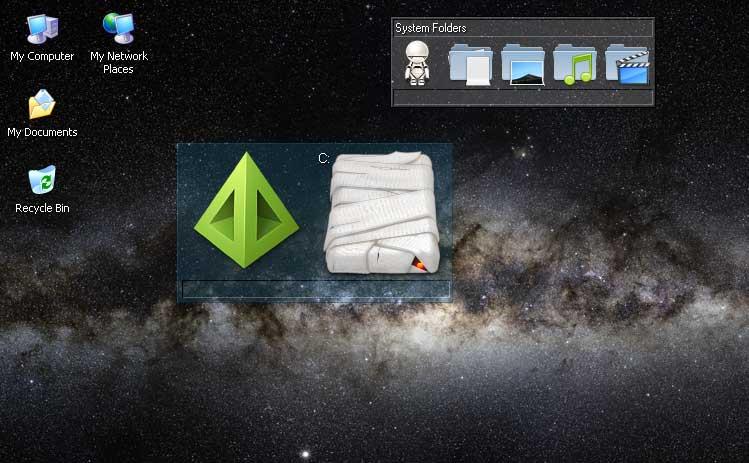
Real Desktop, crea salas de escritorio en 3D
Con esta aplicación podremos sustituir el fondo de nuestro escritorio por uno nuevo en 3D, en el que aparecerán los documentos, carpetas e iconos de programas, imitando la apariencia de un escritorio físico real, todo con un aspecto tridimensional. Tendremos la posibilidad de poder rotar, levantar y lanzar los archivos a nuestro gusto. También dispondremos de la posibilidad de crear varias salas incluido dentro del contenido de otra ruta de otra carpeta. Cuenta con muchas opciones de personalización con más de 100 decoraciones y más de 300 diseños. Además, podremos ver el escritorio desde diferentes perspectivas, así como modificar cualquier aspecto con solo pulsar el botón derecho del ratón durante unos segundos para que aparezca el menú. Su principal hándicap reside es que requiere de bastantes recursos del sistema para funcionar por lo no es apto para ordenadores poco potentes.
Para comenzar a utilizar el escritorio tridimensional de Real Desktop, puedes descargarlo gratis desde su página web oficial.
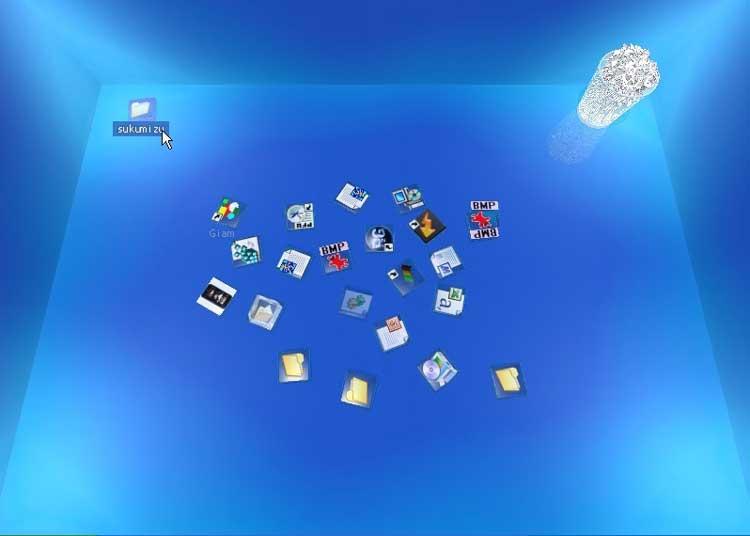
SideSlide, crea espacios de trabajo personalizados en contenedores
Esta práctica y útil herramienta se encarga de crear un espacio de trabajo personalizado donde podremos ir añadiendo nuestros accesos directos, imágenes, archivos, etc, a unos contenedores donde tenerlo todo bien organizado. Esto nos permitirá tenerlo todo a mano cuando queramos usarlo y ocultarlo, minimizándolo a un lado del Escritorio. También nos ofrece la posibilidad de arrastrar y soltar en su interfaz los accesos directos para organizar nuestro espacio de trabajo. Todos los espacios se pueden personalizar, cambiando los colores o eligiendo la imagen de fondo, etc. La aplicación es completamente portátil, por lo que no requiere de instalación para funcionar
SideSlide es una aplicación gratuita, no tiene ningún tipo de adware ni spyware, que podemos descargar desde su web oficial.